このQ&Aは、2021年10月発表モデル〜2024年1月発表モデルのTV番組リンクが付属している機種向けのものです。
付属している機種や注意事項、その他の使い方は、次のQ&Aをご覧ください。
Q&Aナンバー【0011-2947】更新日:2024年12月10日
このページをブックマークする(ログイン中のみ利用可)
[テレビ番組リンク] 録画番組をダビングする方法を教えてください。
| 対象機種 | すべて |
|---|---|
| 対象OS |
|
 質問
質問
 回答
回答
テレビ番組リンクのホーム画面にある、「録画番組を見る」からメディアサーバーを選択し、目的の番組にチェックを付けてダビング(ダウンロード)します。
ダビングした番組は、「録画番組を見る」から再生します。
メディアサーバーの機種により、ダビング方法は以下の2つに分けられます。
- パソコンでアプリを操作し、録画番組をダビングするタイプ
テレビ番組リンクの画面上で操作を行い、録画番組をダビングします。 - メディアサーバー側の画面を操作し、録画番組をダビングするタイプ
パソコン側では操作を行わず、メディアサーバー側のリモコン操作で録画番組をダビングします。
このQ&Aでは、主に「パソコンでアプリを操作し、録画番組をダビングするタイプ」の手順を紹介します。
次の項目を順番に確認してください。
手順1注意事項
番組をダビングするときの注意事項は、次のとおりです。
- ホームネットワークの通信が安定しない場合、正常にダビングできないことがあります。
- パソコンにダビングした番組を別のデバイスにコピーし、視聴することはできません。
- パソコンにダビングした番組は、ダビング元の機器に戻すことはできません。
- パソコンにダビングした番組は、個人として楽しむなどの他は、著作権法上、権利者に無断で使用できません。
- ダビングした番組はパソコン本体の情報を元に暗号化しているため、パソコンの修理で基板を交換した場合、パソコン本体の情報も変わってしまいダビングした番組は視聴できなくなります。
- ダビング処理が以下のような理由で途中で中止された場合、ダビング対象となった番組の残りコピー回数が減るか、移動の場合は番組が削除される可能性があります。
十分に注意してください。- ユーザー操作によってダビング処理が中止された場合
- ダビング処理中に何らかのエラーが発生した場合
- 電源オフした場合
- メディアサーバー側で予約録画が開始されるなど、ダビングが中止された場合
- ダビング中はメディアサーバー、およびパソコンの電源を切らないでください。
- ダビング中はメディアサーバー、およびパソコンのネットワーク接続を切断しないでください。
- お使いのメディアサーバーによって、メディアサーバーの「録画番組一覧」画面や「設定」画面を表示した状態でパソコン側からダビング操作を行うと、ダビングに失敗することがあります。
このような場合には、メディアサーバーのメニュー画面をじてから再度ダビングをお試しください。 - ダビング中に同じメディアサーバーから「放送中の番組」や「録画番組」などを視聴しようとすると、お使いのメディアサーバーによって再生ができないことがあります。
このような場合には、ダビングが終了してから再度視聴をお試しください。
手順2録画番組をダビングする
録画番組をダビングする手順は、次のとおりです。

 「スタート」ボタン→右上の「すべて」または「すべてのアプリ」→「テレビ番組リンク」の順にクリックします。
「スタート」ボタン→右上の「すべて」または「すべてのアプリ」→「テレビ番組リンク」の順にクリックします。- テレビ番組リンクが起動します。
ホーム画面の「録画番組を見る」をクリックします。
- 「ホームネットワーク機器リスト」が表示されます。
ダビングしたい番組が録画されているメディアサーバーをクリックします。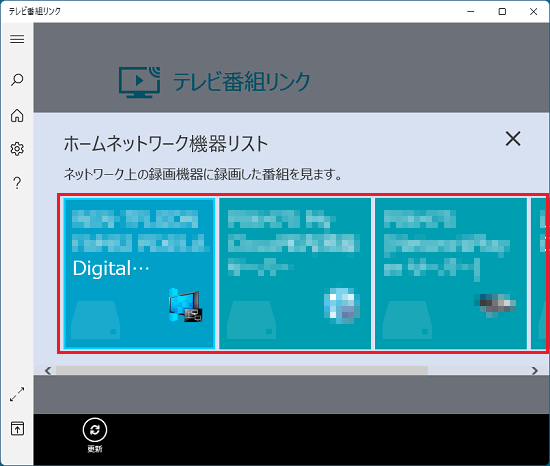 アドバイス
アドバイスネットワークの状態により、メディアサーバーがリストに表示されるまで時間がかかる場合があります。
「更新」ボタンを押してからしばらくしても目的のメディアサーバーが表示されない場合は、各メディアサーバーのネットワーク接続設定を確認してください。 - メディアサーバーに接続すると、「録画番組を見る」に切り替わり、メディアサーバー内のフォルダーが表示されます。
ダビングする番組が保存されたフォルダーをクリックします。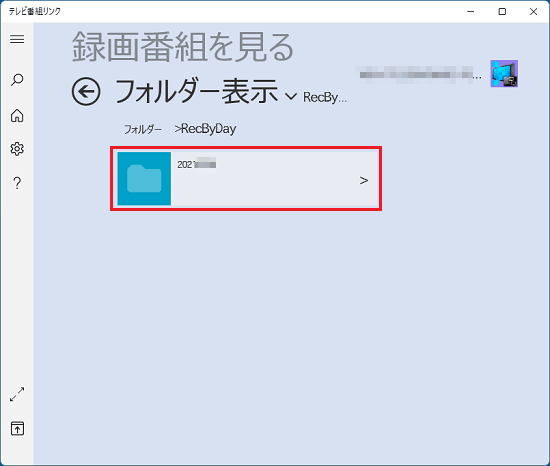 アドバイス
アドバイス録画番組が保存されているフォルダーの名前や構成は、メディアサーバーにより異なります。
- 録画された番組の一覧が表示されます。
「テレビ番組リンク」からダビングの操作ができる録画番組であることを示す、下向きの矢印が付いていることを確認します。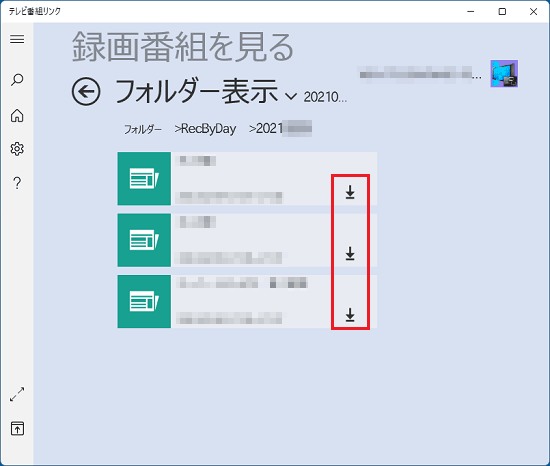 重要
重要ダビング可能を示す矢印がない場合は、メディアサーバー側の操作で録画番組をダビングします。
手順は、テレビ番組リンクのオンラインマニュアルやメディアサーバーのマニュアルをご覧ください。GreenBee株式会社
テレビ番組リンク オンラインマニュアル
https://www.smedio.co.jp/manual/fccl/tv-program-link/ja-jp/index.htmlアドバイス- メディアサーバーの種類またはフォルダーの構成により、同じ番組名が重複して表示されることがあります。
- メディアサーバーによっては、すべての番組が表示されるまで時間がかかる場合があります。
- メディアサーバーの種類またはフォルダーの構成により、同じ番組名が重複して表示されることがあります。
- ダビングしたい録画番組のタイルの上に、マウスポインターを合わせて表示される四角形をクリックして、チェックを付けます。
複数の番組をダビングする場合は、同じ操作を繰り返します。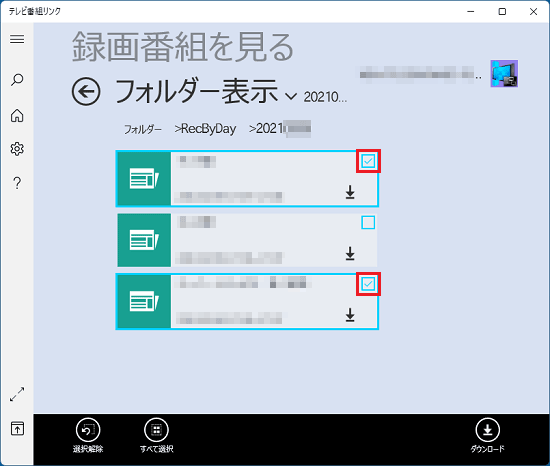
- 画面の右下に表示される「ダウンロード」をクリックします。

- 「ダビング処理を開始しました」と表示されます。
「閉じる」ボタンをクリックします。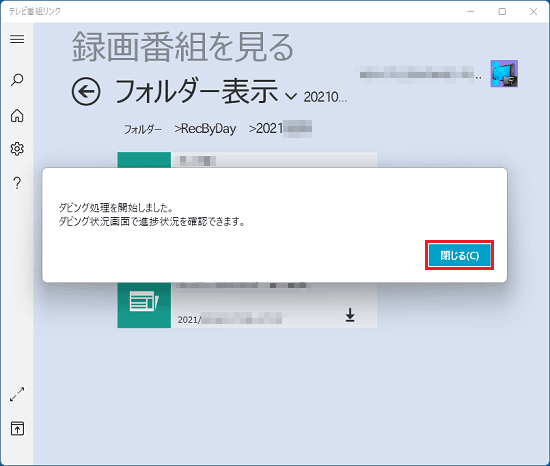 アドバイス
アドバイス「フォルダー表示」などの現在の表示形式をクリックし、表示されるメニューから「ダビング状況確認」をクリックすると、ダビングの進行状況が表示されます。

手順3ダビングした番組を見る
ダビングした番組を再生する手順は、次のとおりです。

 「スタート」ボタン→右上の「すべて」または「すべてのアプリ」→「テレビ番組リンク」の順にクリックします。
「スタート」ボタン→右上の「すべて」または「すべてのアプリ」→「テレビ番組リンク」の順にクリックします。- テレビ番組リンクが起動します。
ホーム画面の「ダビングした番組を見る」をクリックします。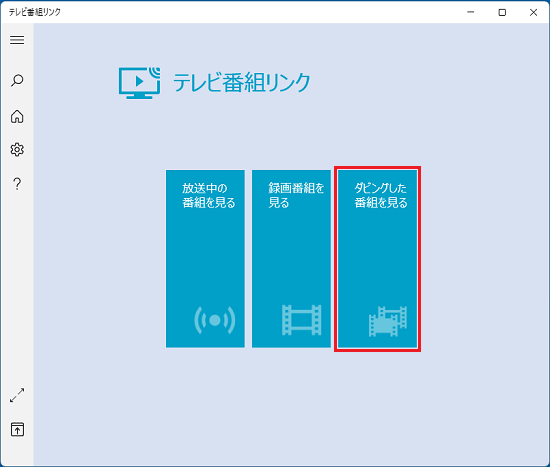
- 「ダビングした番組を見る」に切り替わり、ダビング済み番組の一覧が表示されます。
再生したい番組をクリックすると、再生が開始されます。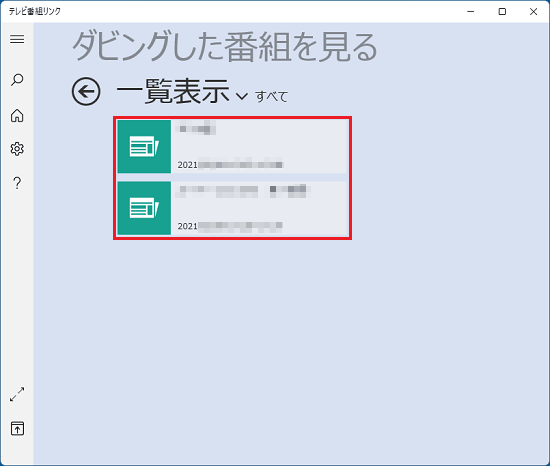

 テレビ番組リンクについて教えてください。
テレビ番組リンクについて教えてください。

